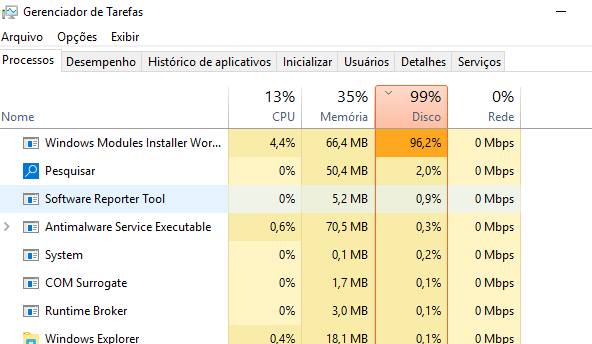Como desabilitar Antimalware Service Executable (consumindo memória e CPU)
O AntiMalware Service Executable é um serviço relacionado com Windows Defender, um programa de segurança que se encontra incorporado de raiz no Windows 10. Dessa forma, a Microsoft tentou garantir uma linha de defesa básica contra vírus e outros malwares.
Se ao abrir o gestor de tarefas (pressionando as teclas de atalho CTRL+SHIFT+ESC) reparar num enorme consumo de memória e processamento (CPU), poderá estar perante dois cenários: o Windows Defender está a verificar os arquivos do computador em plano de fundo, ou existe um conflito entre o Windows Defender e outro programa de segurança (outro antivírus).
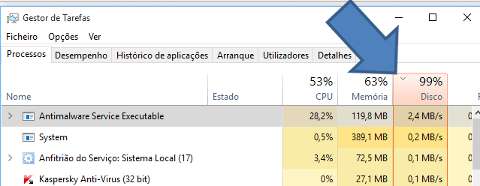
Quando isso acontece, é normal que o computador fique muito lento e com dificuldade em responder aos seus comandos. Mas sendo assim, como posso desabilitar o Antimalware Service Executable?
Como desabilitar Antimalware Service Executable
A resposta passa por desabilitar o Windows Defender, e instalar um novo antivírus para garantir a segurança do seu computador. Uma pequena pesquisa na Internet em sites da especialidade (como o AV-Test) revela que o Windows Defender é o (atualmente) o programa de defesa que revela o pior desempenho.
Como tal, é justo dizer que desabilitar Antimalware Service Executable (neste caso, o Windows Defender), não irá deixar saudades. Antes de o fazer é importante garantir a instalação de outro antivírus. Por exemplo, o Avira Antivirus.
Como desativar o Windows Defender – Windows 10
Comece por pressionar a teclas de atalho Windows + I. Em alternativa, poderia aceder ao menu Iniciar – Definições (ou Configurações). Agora, aceda à secção “Atualizar e segurança” – Segurança do Windows – Proteção contra vírus e ameaças.
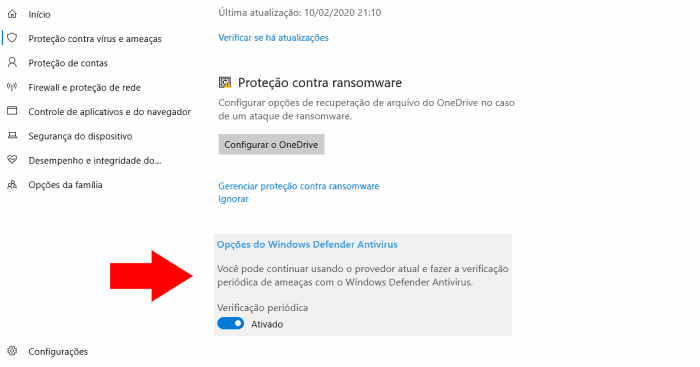
No final da página clique no link “Opções do Windows Defender Antivírus” – Desabilite a Verificação Periódica.
Desativar o Windows Defender – Windows 7 e 8.1
Comece por abrir o Windows Defender e aceda às opções do programa. Clique no separador “Administrador” e desmarque a caixa de seleção “Ligar Windows Defender”.
Para garantir que o programa não volta a arrancar, poderá pressionar as teclas de atalho Windows + R e digitar “services.msc” (sem aspas). Procure o serviço do Windows Defender e proceda à respetiva desativação.


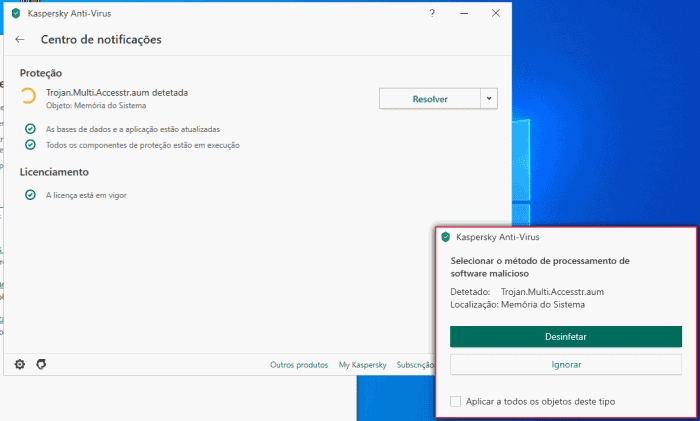
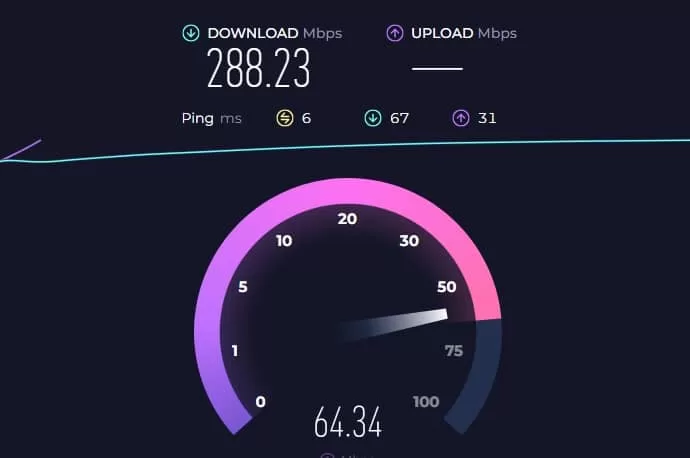
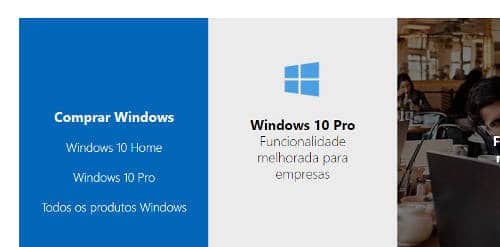
![Corrigir “Item não encontrado” – Não foi possível encontrar este item [Resolvido]](https://www.guia-informatica.com/wp-content/uploads/2020/03/item-nao-encontrado.jpg)